Импорт схемотехнических библиотек и библиотек посадочных мест¶
- Для импорта схемотехнической библиотеки и библиотеки посадочных мест в окне «Импорт библиотеки Altium» выберите формат – .SchLib & .PcbLib, см. Рис. 1.
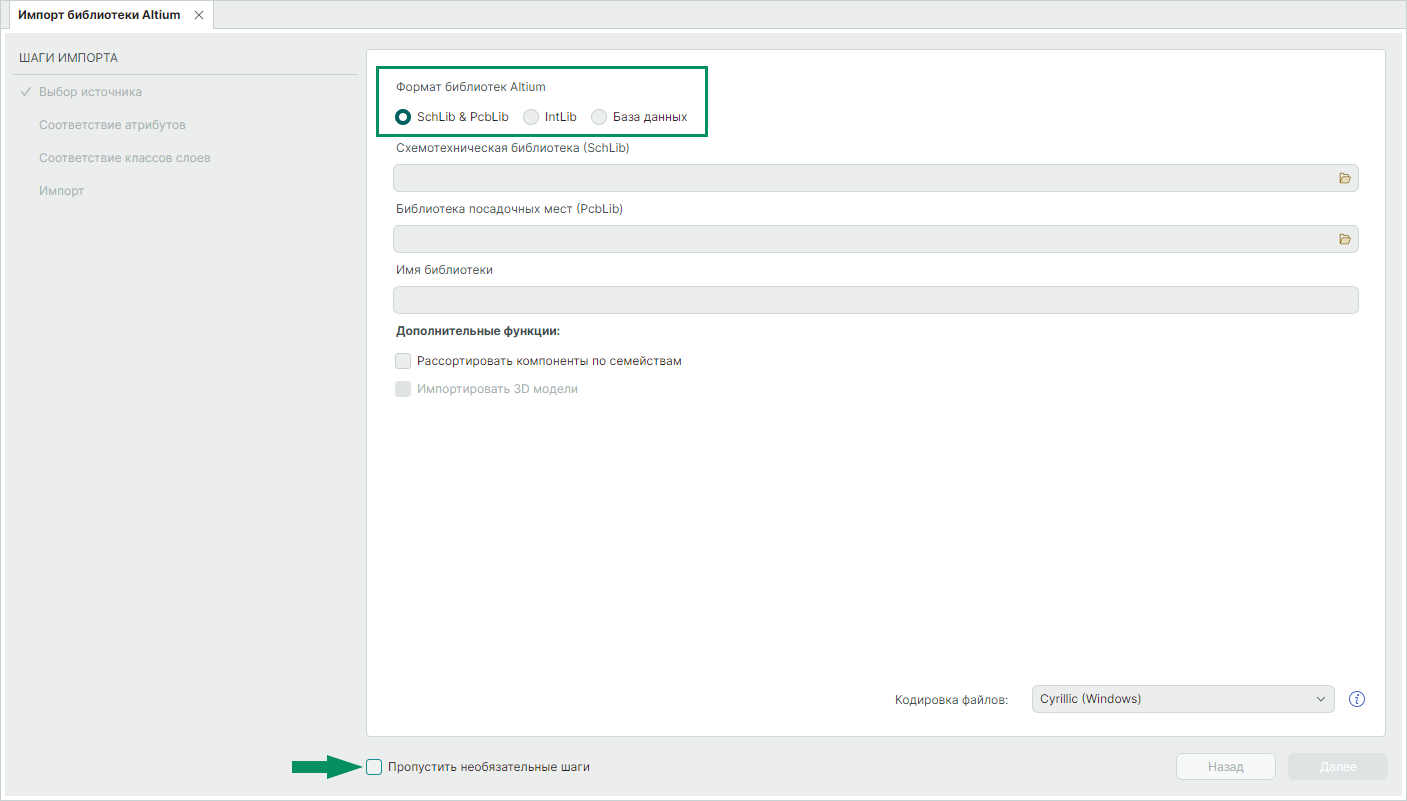
Совет! Если импорт библиотеки выполняется впервые, рекомендуется снять флаг «Пропустить необязательные шаги» в левом нижнем углу окна.
- Выберите файлы схемотехнической библиотеки и библиотеки посадочных мест, введите имя библиотеки. Для выбора файлов нажмите
 , после выбора импортируемых файлов в окне проводника нажмите «Открыть», см. Рис. 2.
, после выбора импортируемых файлов в окне проводника нажмите «Открыть», см. Рис. 2.
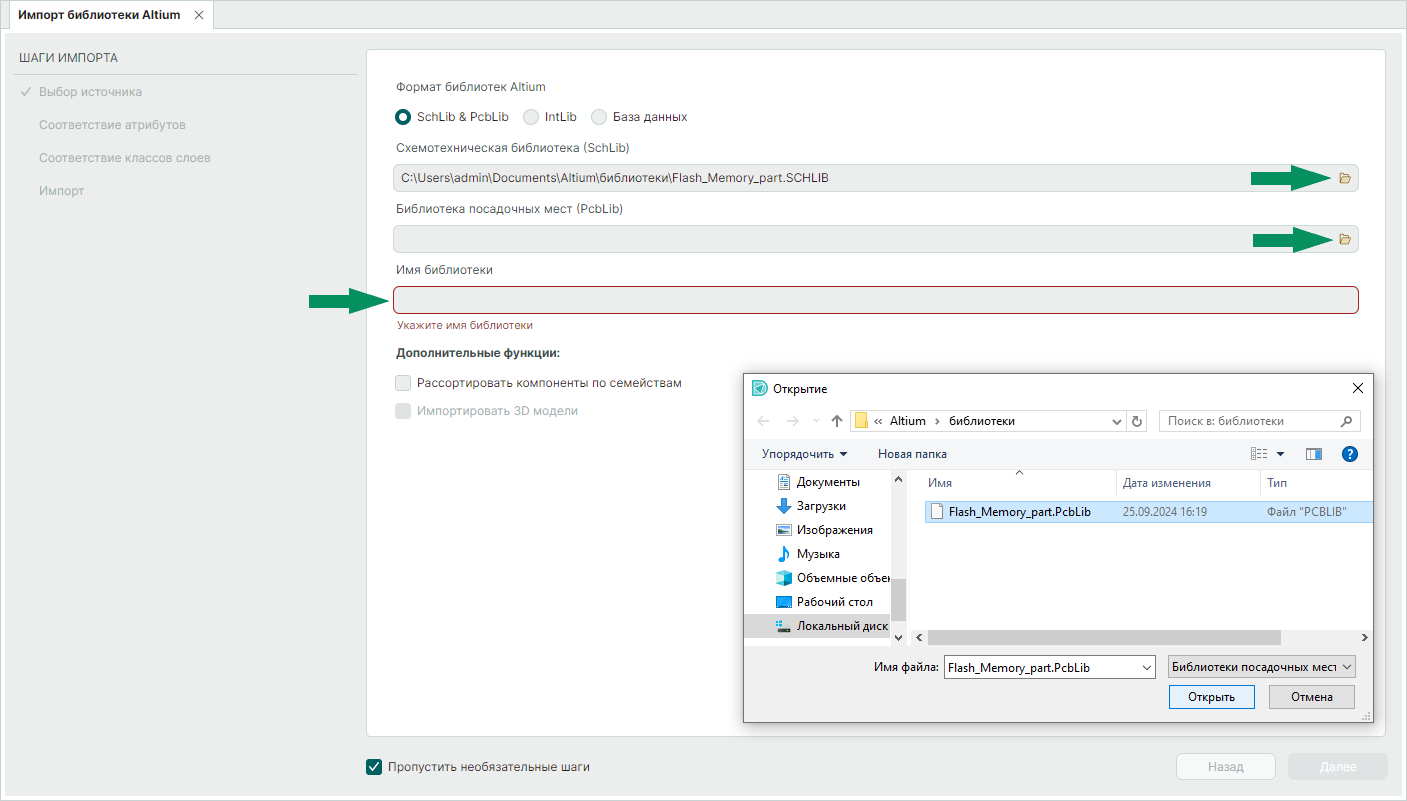
- При необходимости настройте дополнительные функции (Рис. 3):
- «Рассортировать компоненты по семействам» – при включении настройки в библиотеке после импорта будет создана структура, в которой названия папок будут совпадать с наименованиями семейств в исходной библиотеке, а компоненты – рассортированы по соответствующим папкам;
- «Импортировать 3D модели» – при включении функции будет произведен импорт 3D моделей компонентов;
Примечание! Функция «Импортировать 3D модели» доступна при приобретении отдельной лицензии, поддерживаемые форматы: STEP и Parasolid.
- «Кодировка файлов» – выбор кодировки файлов может быть осуществлен в случае, если результат импорта (тексты, наименования) содержит нечитаемые символы;
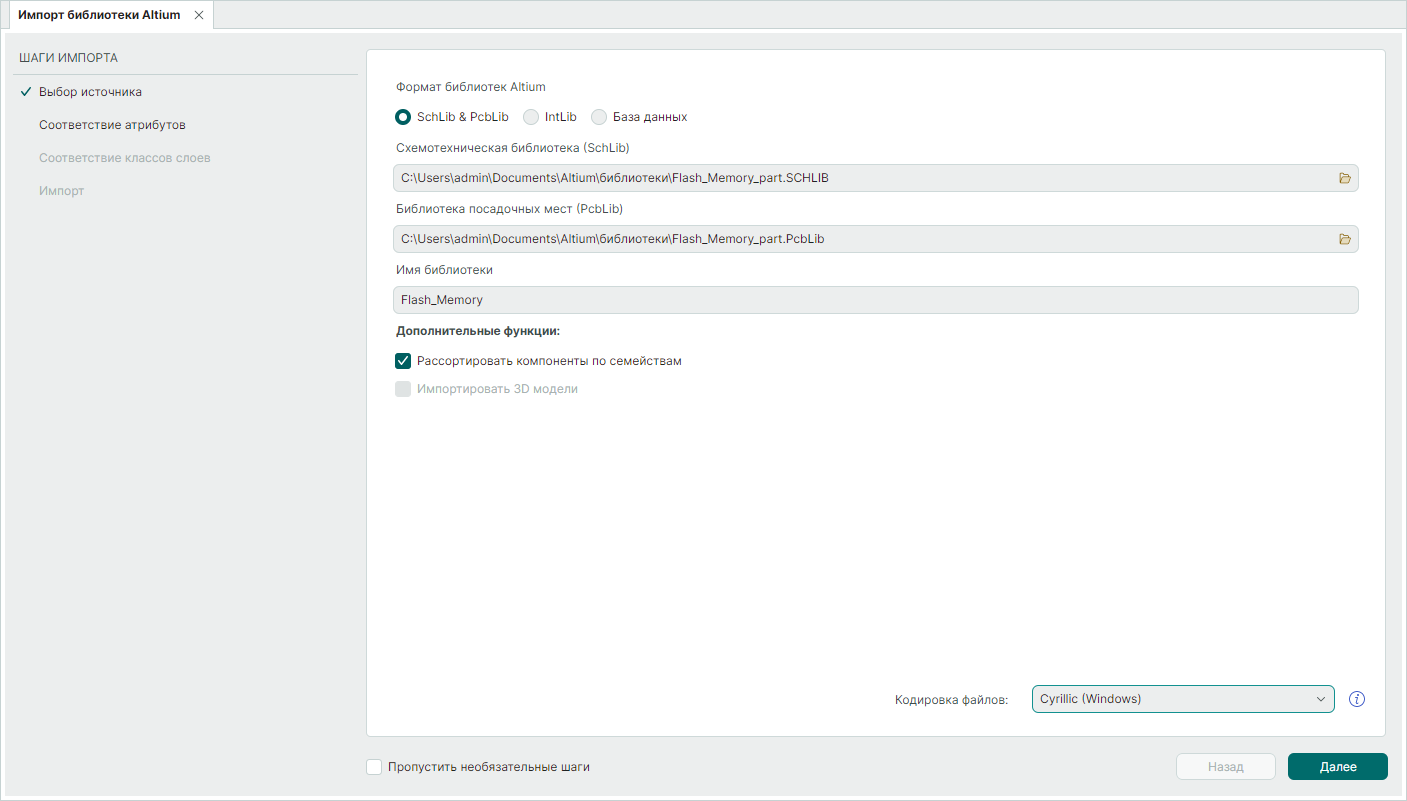
Для перехода к следующему этапу «Соответствие атрибутов» нажмите «Далее».
4. На этапе «Соответствие атрибутов» задайте в таблице соответствие атрибутов и семейств, см. Рис. 4.
В левом столбце «XML» отображаются коды семейства или атрибуты компонента, которые содержатся в импортируемом файле библиотеки. В правом столбце «Delta Design» отображаются системные атрибуты соответствующего семейства компонента в текущей версии Delta Design.
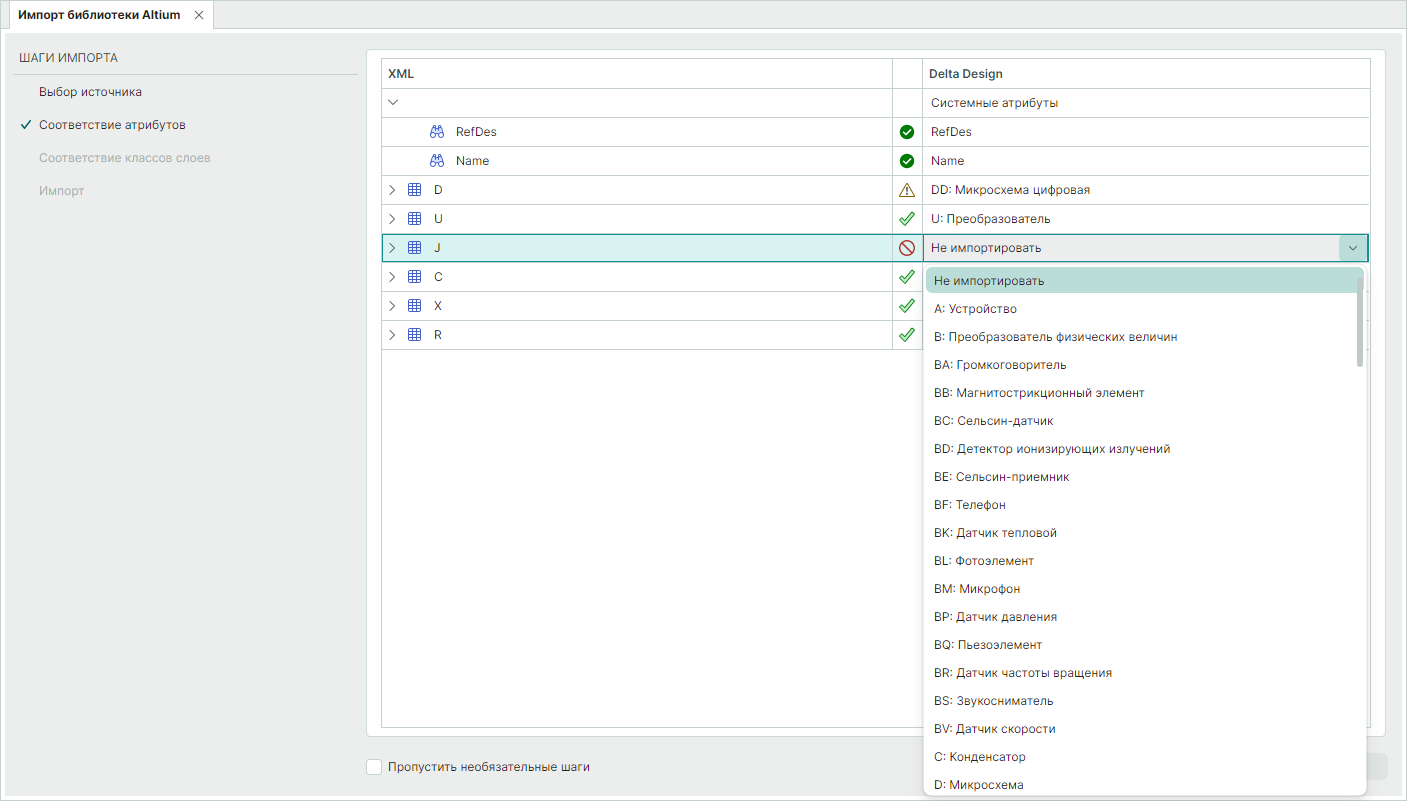
В таблице используются следующие обозначения:
 – задано соответствие атрибутов;
– задано соответствие атрибутов; – задано семейство, компонент будет импортирован;
– задано семейство, компонент будет импортирован; – в рамках одного компонента есть атрибуты, которым задано идентичное значение соответствия или поле значения пустое.
– в рамках одного компонента есть атрибуты, которым задано идентичное значение соответствия или поле значения пустое. – атрибут/компонент не будет импортирован, т.к. не задано соответствие.
– атрибут/компонент не будет импортирован, т.к. не задано соответствие.
- Для перехода к следующему этапу «Соответствие классов слоев» нажмите «Далее». При необходимости осуществите сопоставление импортируемого класса слоя с существующим в системе.
- Для запуска процесса импорта нажмите «Импортировать», см. Рис. 5.
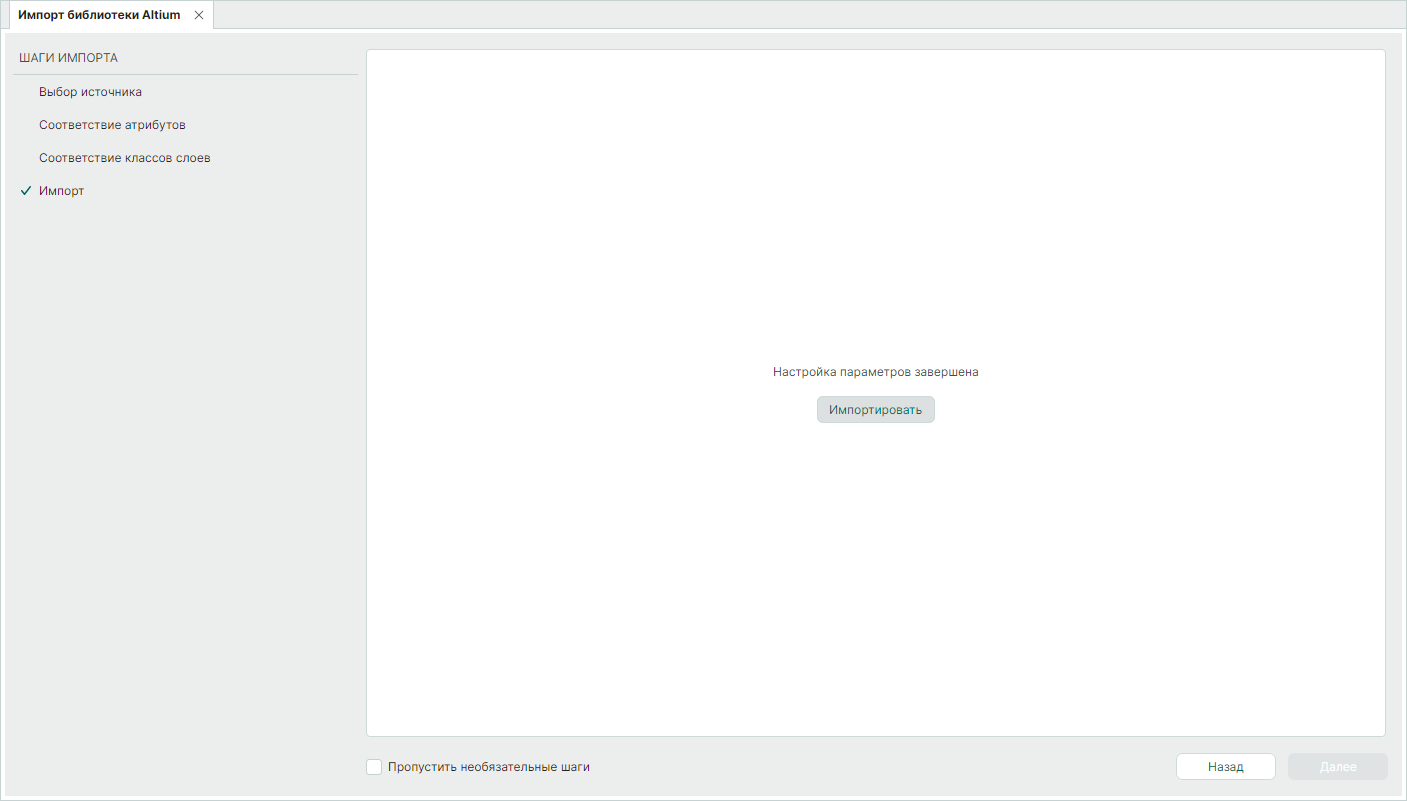
- По завершении импорта библиотеки в окне отображаются сообщения, см. Рис. 6.
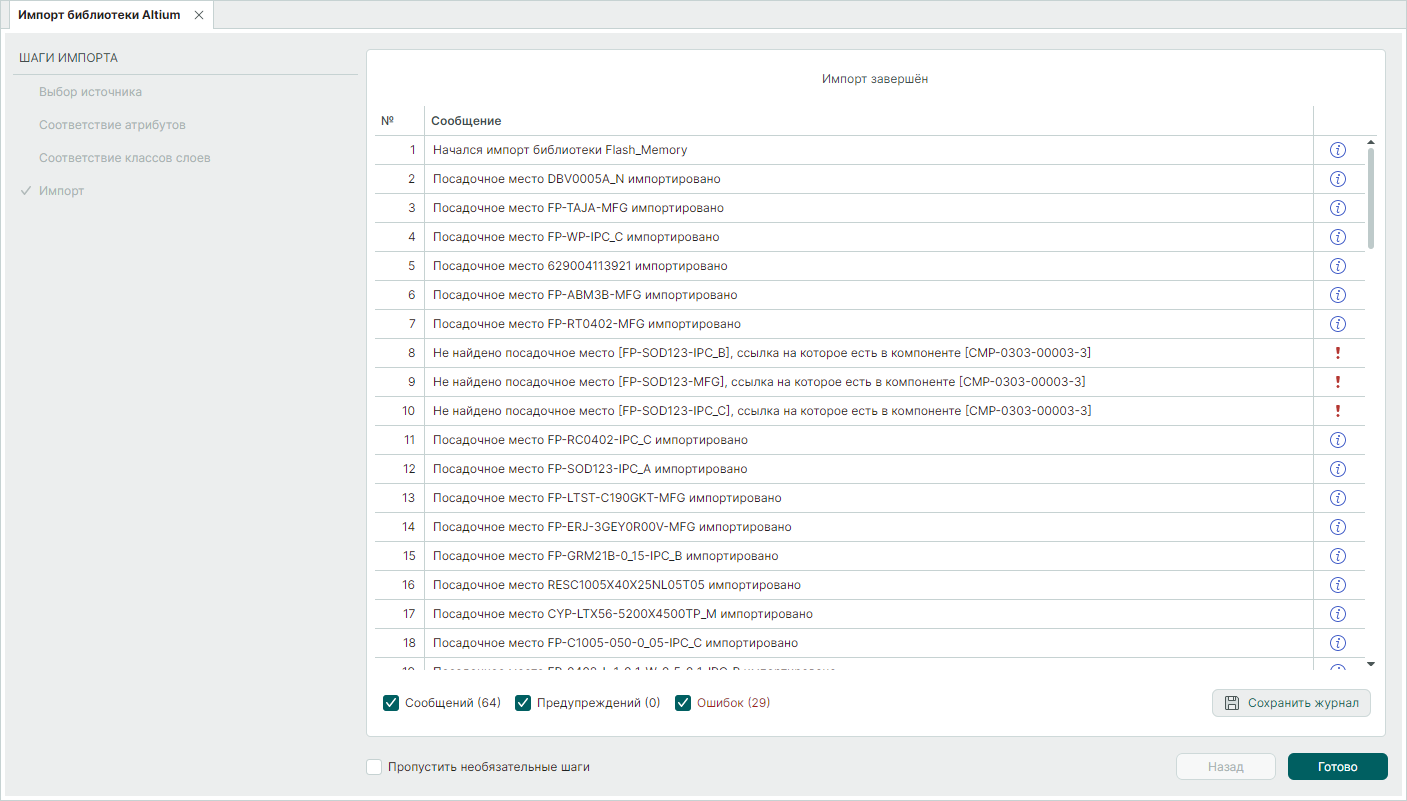
Список может быть отфильтрован. Фильтрация производится с помощью установки/снятия флагов в соответствующие чек-боксы:
 «Сообщений (...)» – отображение записей об успешно импортированных объектах библиотеки;
«Сообщений (...)» – отображение записей об успешно импортированных объектах библиотеки; «Предупреждений (...)» – отображение предупреждений о возможных ошибках в импортируемых объектах библиотеки и возможности использования в проектах;
«Предупреждений (...)» – отображение предупреждений о возможных ошибках в импортируемых объектах библиотеки и возможности использования в проектах; «Ошибок (...)» – отображение имеющихся ошибок в импортируемых объектах библиотеки. Кнопка «Сохранить журнал» осуществляет вызов окна проводника для выбора пути и имени текстового файла, в котором будет сохранен протокол импорта в текстовом формате.
«Ошибок (...)» – отображение имеющихся ошибок в импортируемых объектах библиотеки. Кнопка «Сохранить журнал» осуществляет вызов окна проводника для выбора пути и имени текстового файла, в котором будет сохранен протокол импорта в текстовом формате.
Кнопка «Сохранить журнал» осуществляет вызов окна проводника для выбора пути и имени текстового файла, в котором будет сохранен протокол импорта в текстовом формате.
8. Нажмите «Готово».
Импортированная библиотека отобразится в панели «Библиотеки», см. Рис. 7.
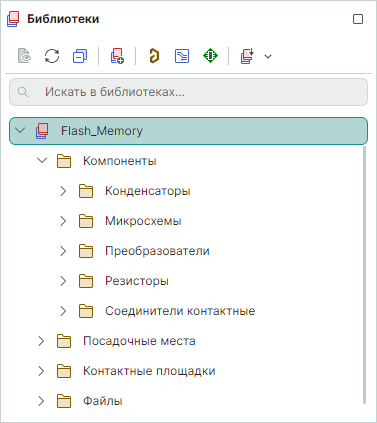
Примечание! Альтернативные представления УГО компонентов из библиотеки Altium Designer доступны после импорта в систему Delta Design.Подробнее об альтернативных представлениях Альтернативное представление УГО.